USB Bellek Görünmüyor Sorunu ve Çözümü 2024
USB Bellek Görünmüyor Sorunu Nasıl Çözülür?
Acil durumlarda USB bellek görünmüyor haldeyse sıkıntı yaşamanıza neden olabiliyor. Özel verilerinize ulaşamıyor olmanız işlerinizi aksatabiliyor. USB bellekteki verilerinize tekrar erişebilmek için aşağıda paylaşılan yöntemleri sırasıyla uygulayın.
İçindekiler tablosu
USB Bellek Görünmüyor Sorunu Nasıl Çözülür?
Bilgisayarın aygıtları görmemesinin birden fazla sebebi olabilir. Aygıtlarda meydana gelen arızalar veya bilgisayarın USB portlarının bozulması bu probleme neden olabilir. Donanım kaynaklı sorunların çözümü daha zor ve maliyetli olacaktır. Neyse ki USB bellek görünmüyor sorunu genellikle yazılım tabanlı bir problemdir, dolayısıyla çözümü daha kolay ve maliyetsizdir.
Bilgisayarı Kapatıp Açın
Bilgisayarınızdaki üçüncü parti yazılımlar ve sistemin kendisi USB aygıtların doğru okunmasını engelleyebilir. Yazılımların tamamen kapatılması ve işletim sisteminin yeniden başlatılmasıyla sorun ortadan kalkabilir. Bilgisayarınızı yeniden başlatın, sorun devam ediyorsa aşağıdaki adımı uygulayın.
Farklı USB Portunu Kullanın
USB bellek görünmediğinde uygulayacağımız en önemli yöntemlerden birisi de, USB’yi farklı bir USB portuna takmaktır. Bu sayede ortada port ile alakalı bir problem varsa geçici olarak çözüm bulmuş olursunuz. Eğer portların hiçbirisi çalışmıyorsa portlarda ve USB bellekte arıza meydana gelmiş olabilir veya yazının devamında sıralanan sebeplerden birisi flash bellek görünmüyor sorununa neden olmuş olabilir.
Antivirüs vb. Yazılımları Kapatın
Antivirüsler birçok sistem özelliğinin ve üçüncü parti yazılımların kullanılmasını engelleyebildiği gibi harici aygıtların çalışmasını da engelleyebilir. Kullandığınız antivirüs programını devre dışı bırakın ve USB’yi tekrar takın. Sorun devam ediyorsa antivirüsü tamamen kaldırın ve tekrar test edin.
İlgili USB Sürücülerini Güncelleyin
USB sürücüleriniz eski sürümde kalmış olabileceği için çalışmıyor olabilir. USB sürücülerini güncellemek için aygıt yöneticisini kullanmalısınız. Aygıt yöneticisini açmak için ilk olarak başlat butonuna tıklayın. “aygıt yöneticisi” yazdıktan sonra Aygıt Yöneticisi’ne tıklayın. Açıldıktan sonra “Evrensel Seri Veri Yolu Denetleyicileri” kategorisindeki tüm sürücülere tek tek sağ tıklayıp, “Sürücüyü güncelleştir” butonuna basın ve güncelleştirme işlemini tamamlayın.
USB Aygıtlarını Kaldırmayı Deneyin
Sürücüleriniz güncel olmasına rağmen USB bellek görünmüyor sorunu devam ediyor olabilir. Bu durumda aygıtları kaldırmayı deneyebilirsiniz. USB belleği taktıktan sonra “Evrensel Seri Veri Yolu Denetleyicileri” kategorisinde görünen yeni aygıtı kaldırın. Kaldırmak için aygıta sağ tıklayın ve “Cihazı kaldır” seçeneğine tıklayın. Hangisini kaldıracağınızdan emin değilseniz aygıtı çıkarın ve tekrar takın. Aygıtı kaldırıp USB’yi tekrar takın ve test edin. Eğer yanlış aygıtı kaldırdıysanız endişelenmeyin. Bilgisayarı yeniden başlattıktan sonra aygıtlar tekrar görünür hale gelecektir.
USB Askıya Alma Özelliğini Kapatın
Windows işletim sistemindeki USB askıya alma özelliği, usb belleğin görünmeme sebebi olabiliyor.
- Özelliği kapatmak için “Başlat > Ayarlar” bölümüne gidin. “Sistem” ayarlarında yer alan “Güç ve Uyku” bölümüne tıklayın. Bu bölümdeki “İlgili ayarlar” altındaki Ek güç ayarları butonuna tıklayın.
- Güç seçenekleri açıldıktan sonra tercih edilen planın sağındaki “Plan ayarlarını değiştir” butonuna tıklayın.
- Gelişmiş güç ayarlarını değiştir butonuna tıklayın.
- Listelenen seçenekler arasından “USB ayarları > USB seçmeli askıya alma ayarı” seçeneğine tıklayın.
- “Ayar: Etkin” yazan kısma tıklayın ve “Devre dışı” seçeneğini işaretleyin.
- Son olarak uygula butonuna tıklayın ve USB gözükmüyor sorunun devam edip etmediğini kontrol edin.
USB Belleği Farklı Bilgisayara Takın
Bilgisayarınızda yaptığınız birçok ayara rağmen USB bellek açılmadıysa farklı bir bilgisayara USB belleği takmayı deneyin. Bu şekilde asıl sorunun nereden kaynaklandığını çok rahat bir şekilde anlayabilirsiniz. Eğer USB görünüyorsa sorun ya bilgisayar kaynaklıdır ya da USB bellek bilgisayarın işletim sistemi ile uyumlu formatta değildir. Eğer USB bellek farklı bilgisayara takılmasına rağmen görünmüyorsa problemin kaynağı büyük ihtimalle yalnızca USB bellektir.
USB belleği farklı bir bilgisayarda açmayı başarabildiyseniz hemen verilerinizi yedekleyin. Bu aşamadan sonraki işlemler USB bellekteki verilerin tamamen kaybolmasına sebep olabilir veya silinmesini gerektirebilir.
USB Sürücü Harfini Değiştirin
USB bellek sürücü harfini değiştirmek USB bellek görünmüyor sorununu ortadan kaldırabiliyor. Sürücü harfini değiştirmek için aşağıdaki adımları takip edin;
- Windows+R tuşlarına basılı tuttuktan sonra açılan Çalıştır uygulamasındaki alana “mmc compmgmt.msc” yazın ve tamam butonuna tıklayın.
- Bilgisayar Yönetimi penceresi açıldıktan sonra sol bölmedeki “Depolama > Disk Yönetimi” alanına tıklayın.
- USB belleğinize sağ tıklayıp Sürücü Harfi ve Yolu Değiştir’e tıklayın.
- Değiştirme bölümü açıldıktan sonra “Değiştir” butonuna tıklayın ve “Şu sürücü harfini ata: ” kısmının karşısından bir harf seçip tamam butonuna tıklayın.
USB Belleği Biçimlendirin
USB belleği biçimlendirmek yani formatlamak birçok USB sorununu giderebiliyor. Format işleminden önce verilerinizi yedeklemelisiniz. Format işleminde tüm veriler silineceği için USB belleği kurtaracağım derken tüm verilerinizi kaybetmeyin. Biçimlendirme işlemi için sürücü harfi değiştirme işleminde olduğu gibi “Bilgisayar Yönetimi > Depolama > Disk Yönetimi” bölümüne gidin. USB belleğe sağ tıklayın ve sonra Biçimlendir’e tıklayın. Zamanınız varsa “Hızlı Biçimlendir” seçeneğini pasifleştirin. Bu şekilde dosya silme işlemiyle beraber USB bellek sektörleri onarılacaktır.
USB bellek format türünü sahip olduğunuz işletim sistemine göre seçin. Google’da işletim sisteminizin hangi format türlerini desteklediğini öğrenerek bir format türü seçin ve biçimlendirme işlemini tamamlayın.
USB bellek görünmüyor sorununu çözmek için yukarıdaki yöntemler işe yaramadıysa teknik servise gitmeyi düşünebilirsiniz. Eğer bir donanım arızası varsa USB bellek teknik servis tarafından onarılabilir. Donanım arızası söz konusu değilse, USB bellekdeki verilerin kurtarılması için sadece bu işi yapan özel firmalara gidebilirsiniz. Tabi ki firma tercihi yaparken çok dikkatli olunmalıdır. Çünkü verilerimi kurtaracağım derken, verilerinizi başkalarının eline teslim etmiş olabilirsiniz. Mümkünse kurtarma işlemi esnasında çalışanların yanında bulunmayı isteyin. Benim verilerim riske atılamayacak kadar değerli diyorsanız veri kurtarma yazılımlarını deneyebilirsiniz. Ne yazık ki bu yazılımların da çok başarılı olduğu söylenemez, belki verilerinizin bir kısmını bu şekilde kurtarabilirsiniz.


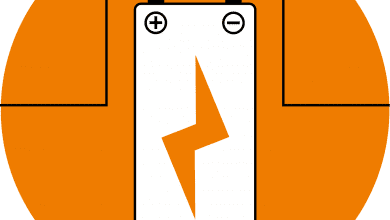

USB belleğiniz bilgisayarınızda görünmüyor mu? Bu makalede, USB belleğinizi tespit edememe sorununu çözmek için kullanabileceğiniz etkili yöntemleri keşfedin. USB bellek görünmüyor sorununa dair başlıklar, alt başlıklar ve pratik çözümler içeren bu kapsamlı kılavuzu okuyun. detaylı makale ile sorunun çözümüne kavuşun! bu sitede çalışanlara teşekkür ederim tekrardan böyle bir düzen hazırlamış ve sorunlara yardımcı oluyorlar.